


【公有云】PDF模板制作与管理
系统版本:V4.2
上海亘岩网络科技有限公司
更新日期 2022-12-02
| 版本记录 | |||
| 版本号 | 内容 | 修改时间 | 编辑人 |
| V2.0 | 【公有云】PDF模板制作及管理 | 2022.12.02 | 盛庆铭 |
目录
一、 PDF模板制作
PDF模板是结合Word模板与HTML模板优点的新模板类型,支持添加文本、图片、单选、多选的常用参数类型,支持在线随时编辑修改,相较Word模板制作较为便捷,同时保留原文件格式,适用于对格式要求较高的场景。
1、 创建PDF模板
模板管理员登录契约锁,在【文件】-【文件模板】中点击【创建模板】按钮,选择【本地上传(PDF模板)】方式,创建PDF文件模板。
2、 编辑PDF模板
创建成功后会进入到编辑页面,主要分为四部分:模板标题、模板正文编辑区、模板参数选择、调整参数相关设置。用户可根据需求灵活使用编辑工具对模板进行编辑。
需注意,在PDF模板参数设置中,新增控件大小选项,可对参数填写框的大小进行限制。制作时需要注意给待填内容留下位置充足的参数填写框。若内容过多但是填写框过小会导致超出填写框的部分不展示。
在编辑过程中,如需对填写框大小进行编辑,可在【参数设置】-【控件大小】中规定边框的【宽】与【高】,或拖动参数填写框周围蓝色小点,进行大小缩放灵活调整。
3、 设置PDF参数
点击【参数库】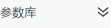
3.1普通文本参数设置
拖拽参数库内的【普通文本】参数至需要填参的位置,填写参数名称、初始值与字符限制,根据格式要求选择参数展示外观、控件大小、参数字体样式,再设置此参数是否为必填项,设置完成后点击任意页面即或保存进行保存。其中,参数名称为必填项,其余内容均可根据实际应用场景自主填写编辑。
文本参数填写效果图:
3.2图片参数设置
拖拽参数库内的【图片】参数至需要填参的位置,参数编辑区域内仅参数名称一栏为必填项,其余可根据场景要求自主调整。
图片参数效果图:
3.3单选参数设置
拖拽参数库内的【单选】参数至需要填参的位置,设置单选参数布局方式,目前支持两种单选备选项布局方式:横向排列、纵向排列,设置参数外观,设置单选参数选项,可添加选项、删除选项、调整选项顺序,参数字体样式没有特殊要求默认项可以不进行修改,系统自动匹配本行文本默认情况,再设置参数是否必填,最后点击任意页面或保存按钮进行保存。
单选参数效果图:
3.4多选参数设置
拖拽参数库内的【单选】参数至需要填参的位置,设置方法同单选参数类型一样。
多选参数效果图:
4、 启用PDF模板
保存后右上角设置模板使用范围,启用模板,至此一份可用的PDF模版制作完成。
5、 下载/重新上传PDF模版
若下载已制作完成的PDF模板,须注意,下载的文件为上传的源文件,在线编辑制作的参数信息无法保存在内。如需共享含参的PDF模板,可通过路径:【文件】-【文件模板】中找到对应模板,点击更多选择共享,获取共享码即可完成模板共享。
若需重新上传模板,也可在相同路径找到重新上传进行上传,重新上传的文件模板亦不含参数,需在线编辑。
二、 文件模板管理
1、 文件模板基本管理
文件模板制作完成后,模板管理员还可以利用系统的搜索、高级筛选、标签等功能迅速找到模板,可以对模板操作人进行添加或者删除,可以对模板进行编辑、下载、停用、共享、删除等操作。
① 帮助文档,即当前文档,点击进入查看模版操作帮助手册
②相关查询区域,高级筛选中支持按照模版类型、属性、标签、创建人、创建日期等进行筛选,也输入关键字进行搜索,以及定义列表的排序,展示是否包含已停用模版
③批量共享:通过批量操作获取模版的提取码或者直接共享给下级公司
④标签:添加标签,方便后续文件模版按照标签查询、筛选
⑤编辑:点击进入模版编辑页面,包含模版参数编辑、启/停用等均可以在编辑页面进行设置;查看:点击进行模版文件的预览,查看模版内容
⑥更多操作:包含模版下载、启用/停用、重新上传、设置:即设置模版相关权限、共享:即共享给下级公司或获取共享码、删除:删除该模版
2、 文件模版权限解释
①公司模版管理员:具有“创建模版”按钮权限的人员;如果其他公司共享的模版,共享模版的管理员默认为公司模版管理员
②管理员:拥有单份模版所有权限的人员,可以对模版进行启用/停用、修改、删除等权限,不包含使用
③使用范围:在使用范围内的人员具有该模版的查看及使用权限。发起电子签约时,可以选择此模版;业务分类配置时,可以绑定此模版;如果模版被业务分类绑定后,有权限使用此业务分类的人员用该业务分类发起文件时将有权限使用此模版,模版使用权限将与业务分类保持一致。

上海市闵行区联航路1188号浦江智谷33号楼

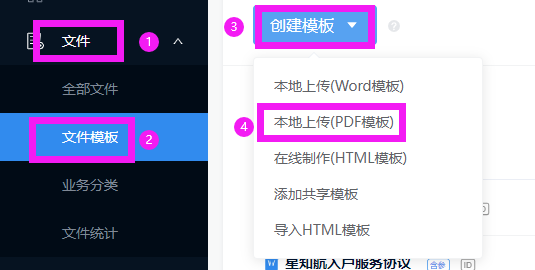
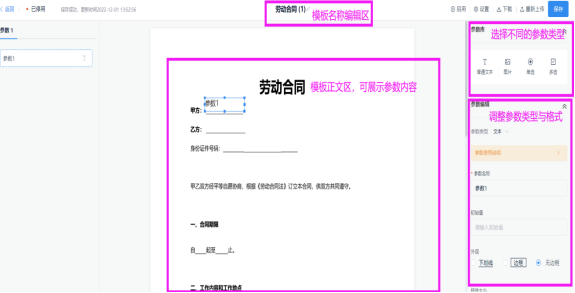
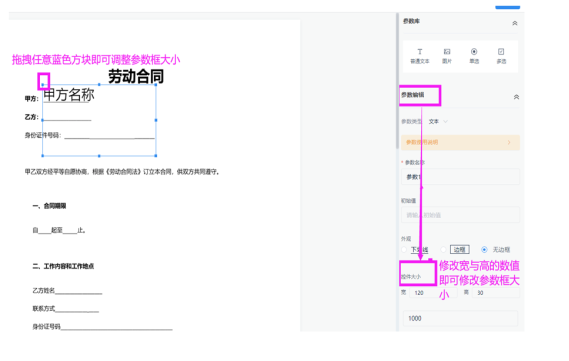
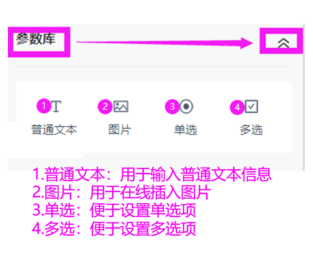
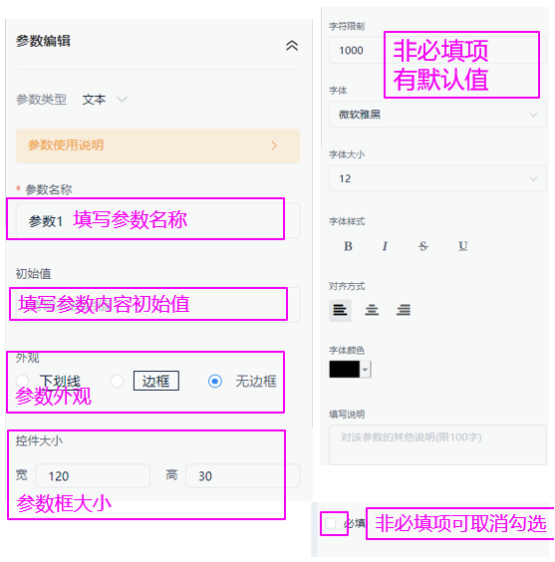
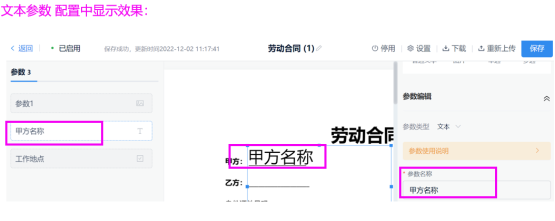
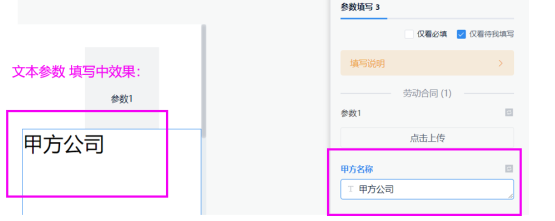
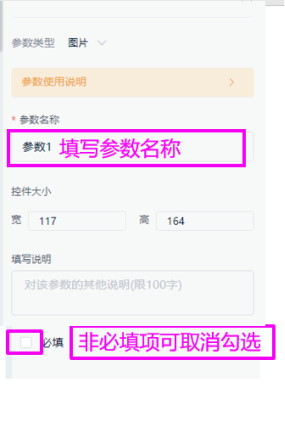
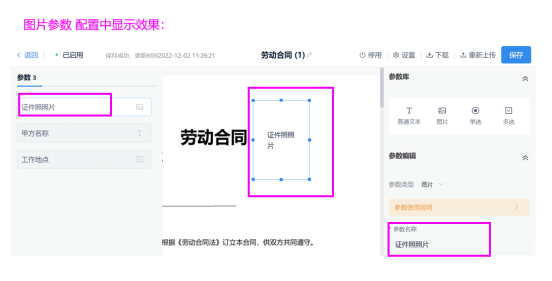
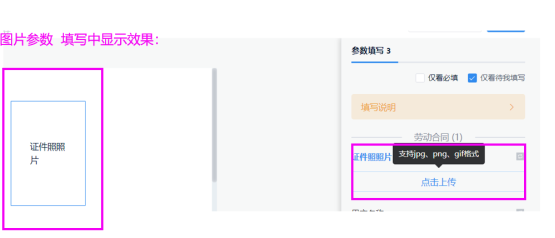
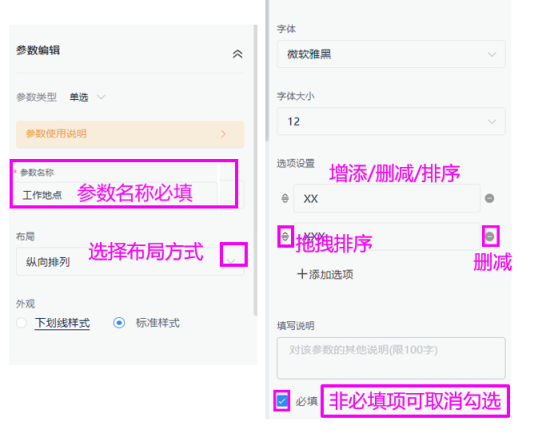
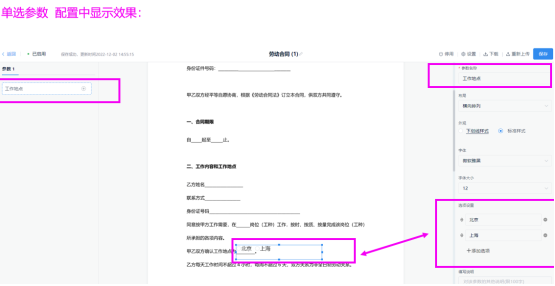
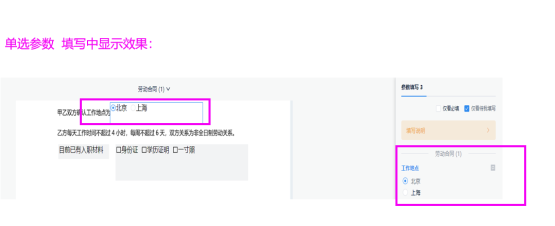
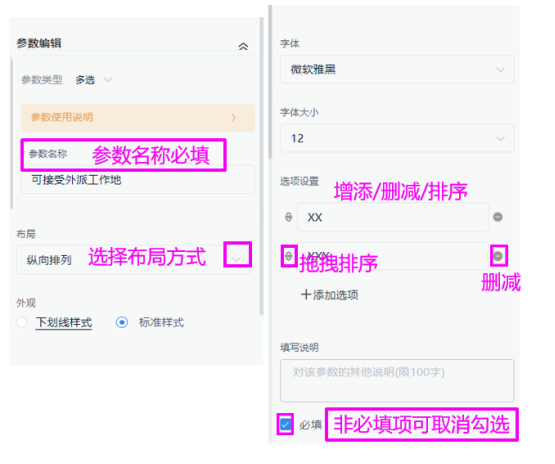
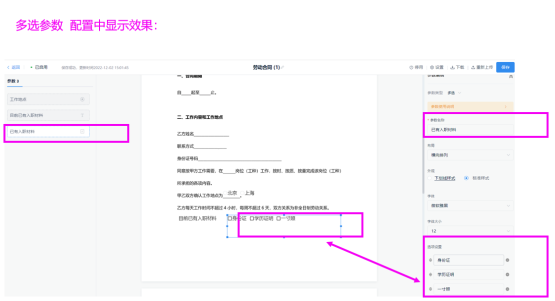
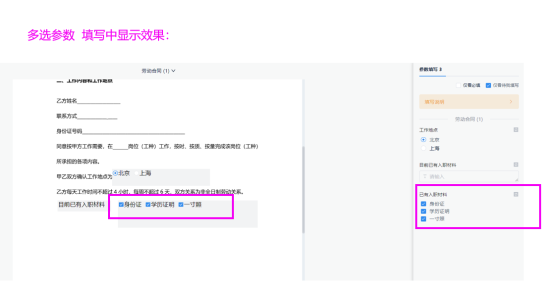
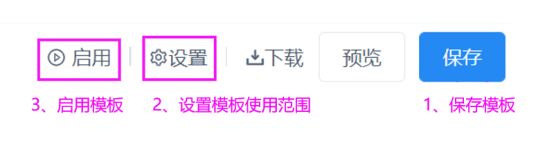
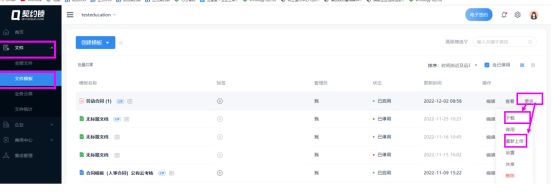
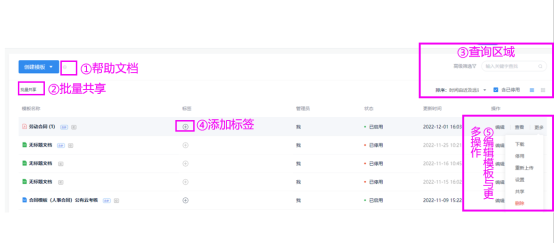
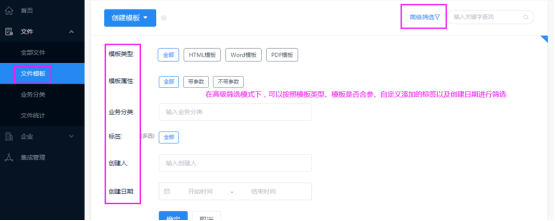

 沪公网安备 31011202012092号
沪公网安备 31011202012092号